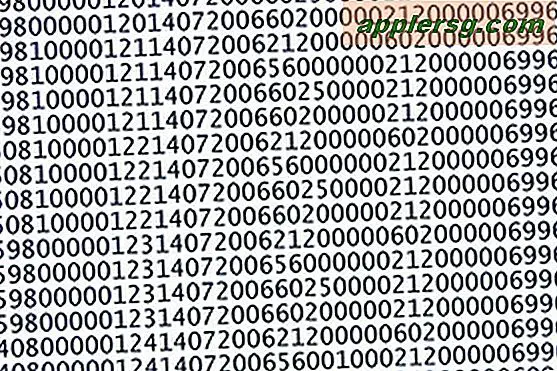Maak een groot bestand via de opdrachtregel of het Schijfhulpprogramma voor testdoeleinden

Grote lege bestanden worden vaak gebruikt voor testdoeleinden tijdens schijftoegangstests, ontwikkeling, QA, nulstelling van gegevens en scripting. Hoewel het zeker niet van toepassing is op de meeste gebruikers, is het eenvoudig genoeg om te doen dat iedereen het kan uitproberen, zelfs als u geen specifieke behoefte heeft.
We behandelen drie manieren om snel bestanden van vrijwel elke grootte te genereren, twee gebruiken de opdrachtregel; de ene is besturingssysteem agnostisch en de andere MacOS en Mac OS X specifiek, en nog een gebruikersvriendelijker aanpak die gebruikmaakt van de Disk Utility-app die eigen is aan Mac OS X.
Dit is natuurlijk bedoeld voor een beetje meer gevorderde gebruikers met wat vloeiendheid in de opdrachtregel. Om verder te gaan, open je de Terminal-app om aan de slag te gaan.
Maak een groot bestand vanaf de commandoregel
De eenvoudigste manier om onmiddellijk een groot leeg bestand te genereren, is het gebruik van de opdracht 'mkfile', die onmiddellijk een bestand van elke grootte kan maken, vrij klein in bytes of enorm in gigabytes. Syntaxis voor mkfile is als volgt:
mkfile -n size[b|k|m|g] filename
Als u bijvoorbeeld een bestand van 1 GB maakt met de naam "LargeTestFile" op de desktop, zou de opdracht zijn:
mkfile -n 1g ~/Desktop/LargeTestFile
Het bestand wordt onmiddellijk gemaakt en neemt het volledige formaat over. Grote bestanden gemaakt met mkfile staan vol met nullen.
U kunt de gegenereerde bestandsgrootte bevestigen met de opdracht Info ophalen of met ls:
ls -lh ~/Desktop/LargeTestFile

Het enige nadeel van de mkfile-opdracht is dat deze beperkt lijkt te zijn tot Mac OS X, dus als je op zoek bent naar een platformonafhankelijke, compatibele oplossing die andere unix- en linux-varianten gebruikt, wil je in plaats daarvan 'dd' gebruiken.
De opdracht dd is iets minder voor de hand liggend om te gebruiken dan mkfile, maar het is nog steeds vrij eenvoudig, je moet een bestandsnaam, een blokgrootte en een bloktelling specificeren:
dd if=/dev/zero of=FileName bs=1024 count=1000
Een andere benadering is om de vlag seek te gebruiken met een eenvoudige vermenigvuldiging van een megabyte-blokgrootte (1024), dus de volgende opdracht zou een bestand creëren dat 100 MB groot is (1024 x 100):
dd if=/dev/zero of=LargeTestFile.img bs=1024 count=0 seek=$[1024*100]
De laatste methode van vermenigvuldiging van CyberCit kan een beetje eenvoudiger zijn als je niet goed bent in het schatten van grote bytegroottes.
Een enorm bestand maken met Schijfhulpprogramma
Hoewel de meeste gebruikers die grote lege bestanden willen maken waarschijnlijk de voorkeur geven aan de opdrachtregel, kunt u ook Schijfhulpprogramma gebruiken.
- Start Schijfhulpprogramma en kies "Nieuwe afbeelding"
- Geef het bestand een naam, en sleep vervolgens het submenu "Formaat" naar beneden en selecteer een bestandsgrootte die geschikt is voor uw behoeften
- Negeer alle andere instellingen en kies "Maken"

DiskUtility maakt een schijfkopie van de gespecificeerde grootte, die uitstekend geschikt is voor testen. Lokaliseer de nieuw vervaardigde DMG in de Finder en u zult zien dat deze de volledige grootte in beslag neemt die werd opgegeven, in dit geval de grootte van een 2, 6 GB DVD:

Anders dan dd of mkfile, zal de schijfkopie standaard beschrijfbaar zijn tenzij anders gekozen, wat al dan niet nuttig kan zijn voor deze ontwikkelingsdoelen.
Welke methode u ook gebruikt, u wilt waarschijnlijk het grote testbestand (en) achteraf verwijderen, anders kunt u uw harde schijf snel opeten door de anders nutteloze testbestanden van enorme omvang. Als u de testbestanden in een obscure map hebt gemaakt en deze niet langer alleen kunt vinden, vergeet dan niet dat u met Spotlight in de OS X Finder specifieke zoekopdrachten kunt uitvoeren om snel een groot item in het bestand te vinden systeem.